游戏电脑显示器如何设置更清晰?显示器清晰度的调整方法是什么?
- 综合知识
- 2025-04-04
- 2
- 更新:2025-03-27 23:41:56
游戏体验的提升不仅仅依赖于强大的硬件配置,显示器的清晰度调整同样关键。一个正确设置的游戏显示器,能够让玩家在游戏中体验到更为细腻和真实的世界,因此了解如何调整显示器清晰度至关重要。本文将为您提供一系列步骤和技巧,确保您的游戏体验能够达到最佳状态。
一、了解显示器分辨率和缩放设置
分辨率是指显示器能显示的点的数量,一般以水平和垂直点数来表示,例如1920x1080。这是决定显示图像清晰度的基础要素之一。要设置清晰的游戏体验,首先需要确保显示器的分辨率已经设置到最高支持值。
缩放设置则涉及到操作系统如何将图像映射到屏幕上的每个像素点。在高分辨率显示器上,如果缩放设置不当,可能导致图像过小而看不清楚。大多数现代操作系统,如Windows10,允许用户调整缩放比例来适应不同的显示需求。
操作步骤:
1.在桌面空白处点击鼠标右键。
2.选择“显示设置”。
3.找到“缩放与布局”部分,调整缩放百分比。
4.在“更改文本、应用等项目的大小”下,选择适合的缩放比例(通常100%或更高的百分比)。
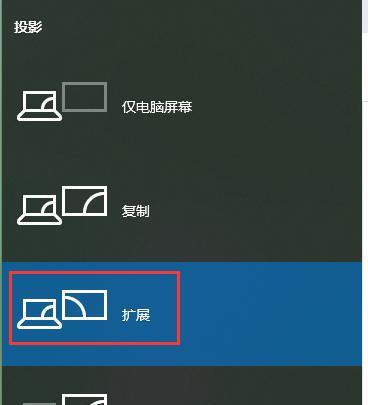
二、校准显示器的颜色和对比度
显示器的色彩表现能力直接影响到游戏画面的清晰度和视觉舒适度。校准显示器的颜色和对比度,可以确保画面色彩的准确性和对比度的适宜,增强游戏体验的沉浸感。
操作步骤:
1.确保显示器处于正常的工作状态,避免环境光线影响校准结果。
2.使用显示器自带的色彩设置菜单,或者使用专业校色软件,如DisplayCAL。
3.根据提示调整亮度、对比度和色彩设置,确保颜色层次分明,暗部细节可见。
4.完成校色后,最好保存当前设置的配置文件。
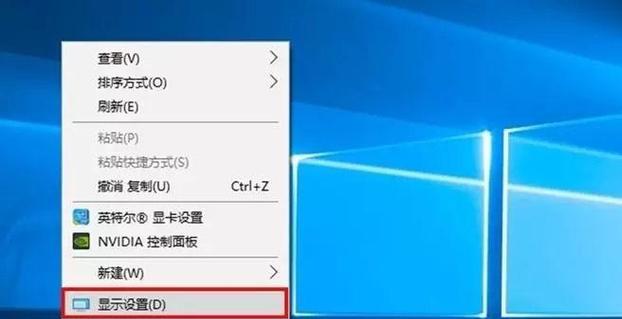
三、启用显示器的“超清晰”或“游戏模式”
许多显示器内置有预设的显示模式,例如“超清晰”或者“游戏模式”。这些模式通常能够优化显示器的色彩、对比度和响应时间,使之更适合游戏环境。
操作步骤:
1.按下显示器的菜单按钮或物理按钮,进入设置菜单。
2.寻找“显示模式”或“游戏模式”选项。
3.选择适合的模式并应用。

四、检查和调整刷新率
刷新率(Hz)指的是显示器每秒能够刷新图像的次数。高刷新率可以带来更流畅的游戏体验,减少画面撕裂,并提高响应速度。
操作步骤:
1.在“显示设置”中找到“高级显示设置”并点击。
2.在“显示器适配器属性”中,切换到“监视器”标签页。
3.在“屏幕刷新率”中选择最适合您的显示器的刷新率(通常在60Hz以上)。
4.确保游戏设置中也开启了相应的刷新率。
五、使用正确的连接线
确保您使用的是高质量的连接线,例如HDMI2.0、DisplayPort1.4等。这些连接线能够支持更高的刷新率和分辨率,从而保证显示器能够输出最佳的画质。
操作步骤:
1.检查显示器和显卡支持的连接类型和规格。
2.使用适合的连接线,例如使用HDMI2.1来支持更高的分辨率和刷新率。
3.确保连接线没有损坏,插头连接牢固。
六、调整系统视觉效果
在操作系统中,也可以通过调整一些视觉效果来减少对系统资源的占用,从而间接提高游戏显示器的清晰度。
操作步骤:
1.在“系统属性”中,点击“高级系统设置”。
2.在“性能”标签页中,选择“调整为最佳外观”或“自定义”并优化设置。
3.关闭不必要的动画效果和视觉特效。
七、使用专业软件进行微调
除了操作系统和显示器自带的设置之外,还可以使用第三方软件来对显示器进行微调。例如Calibrize、NVIDIAGeForceExperience等。
操作步骤:
1.下载并安装适合自己需求的专业校色或优化软件。
2.根据软件提示进行校色或微调。
3.应用设置并测试效果。
通过上述的详细步骤,您应该能够设置出适合游戏的清晰度。显示器的设置并不是一成不变的,随着显示技术的发展,新的技术标准会带来更多的调整选项和更好的游戏体验。务必定期检查显示器和相关软件的更新,并作出相应的调整。
结合以上指导,您可以确保您的游戏显示器达到最佳的清晰度和性能,从而在虚拟世界中获得更加真实和沉浸的游戏体验。











